ڈیسک ٹاپ کمپیوٹرز کے لیے میٹا ٹریڈر 4 یا میٹا ٹریڈر 5 میں ٹریڈنگ کیسے شروع کی جائے۔
Octa کے ساتھ ٹریڈنگ کرنے کے لیے میٹا ٹریڈر 4 یا میٹا ٹریڈر 5 استعمال کرتے وقت، دو بنیادی اختیارات ہیں: ویب پر مبنی یا ڈیسک ٹاپ ٹریڈنگ۔ ویب پر مبنی ٹریڈ آسان ہے: بس
میٹا ٹریڈر ویب ٹرمینل میں داخل ہوں اور ٹریڈنگ شروع کریں۔ اس کے لیے کسی سافٹ ویئر کی ضرورت نہیں ہے—صرف آپ کے براؤزر، لہذا آپ کسی بھی کمپیوٹر سے لاگ ان اور آرڈر اوپن کر سکتے ہیں۔
ڈیسک ٹاپ ٹریڈنگ کا تقاضا ہے کہ آپ PC کے لیے میٹا ٹریڈر 4 یا میٹا ٹریڈر 5 ڈاؤن لوڈ اور انسٹال کریں۔ یہ آپ کی نقل و حرکت کو ایک کمپیوٹر پر ٹریڈ تک محدود کرتا ہے، لیکن ان PC میٹا ٹریڈر ورژنز میں مزید خصوصیات ہیں، مزید چارٹ ونڈوز کو سپورٹ کرتے ہیں، اور عام طور پر تیزی سے کام کرتے ہیں۔ انہیں بھی زیادہ قابل اعتماد سمجھا جاتا ہے۔
پی سی کے لیے میٹا ٹریڈر استعمال کرنے کے درج ذیل پہلوؤں کی وضاحت کے لیے ہم نے آپ کے لیے ایک مختصر گائیڈ تیار کیا ہے:
- ونڈوز یا میک پر میٹا ٹریڈر 4 یا 5 کو کیسے انسٹال کریں
- اپنے Octa میٹا ٹریڈر اکاؤنٹ میں لاگ ان کیسے کریں
- میٹا ٹریڈر 4 یا 5 کے انٹرفیس پر کیسے جائیں
- آرڈرز کا انتظام کیسے کریں اور مختلف ٹریڈنگ ٹولز استعمال کریں۔
میٹا ٹریڈر 4 اور میٹا ٹریڈر 5 کے درمیان انتخاب کیسے کریں
میٹا ٹریڈر ڈاؤن لوڈ کرنے سے پہلے، آپ کو یہ فیصلہ کرنا ہوگا کہ آپ کون سا ٹریڈنگ پلیٹ فارم استعمال کرنا چاہتے ہیں۔ میٹا ٹریڈر 4 اور میٹا ٹریڈر 5 دستیاب خصوصیات اور ٹولز، انٹرفیس لے آؤٹ، اور ٹریڈنگ انسٹرومنٹس میں مختلف ہیں۔ ہر ایک کے اپنے فائدے اور نقصانات ہیں، لیکن میٹا ٹریڈر 4 فی الحال سب سے زیادہ مقبول فاریکس ٹریڈنگ پلیٹ فارم ہے۔|
میٹا ٹریڈر 4 |
میٹا ٹریڈر 5 |
|
|
کے نام سے جانا جاتا ہے |
سادہ اور مقبول |
تکنیکی طور پر ترقی یافتہ |
|
کس کو پسند ہو سکتا ہے |
ہر کوئی |
ٹیک ٹریڈرز |
|
کرنسی پیئرز |
✔️ |
✔️ |
|
کموڈیٹیز |
✔️ |
✔️ |
|
انڈائسز |
✔️ |
✔️ |
|
کرپٹو کرنسیز |
✔️ |
✔️ |
|
اسٹاکس |
❌ |
✔️ |
|
لیول 2 مارکیٹ ڈیپتھ |
❌ |
✔️ |
|
پارشل فلز |
❌ |
✔️ |
|
ڈیمو اکاؤنٹس |
✔️ |
✔️ |
|
زیادہ سے زیادہ لیوریج |
1:500 |
1:500 |
|
ٹائم فریمز |
9 |
21 |
|
پریسشن |
5 ہندسے |
5 ہندسے |
|
کوئی سواپس نہیں |
✔️ |
✔️ |
|
کم ترین اسپریڈ |
0.6 پپس |
0.6 پپس |
ہم میٹا ٹریڈر 5 ECN اکاؤنٹس کو بھی 0.1 پپ سے شروع ہونے والے مقررہ کمیشن اور اسپریڈ کے ساتھ پیش کرتے ہیں۔
اپنے کمپیوٹر پر میٹا ٹریڈر کیسے انسٹال کریں۔
میٹا ٹریڈر برائے ونڈوز
ونڈوز پر میٹا ٹریڈر انسٹال کرنے کے لیے، انسٹالیشن فائل ڈاؤن لوڈ کریں، اسے لانچ کریں، اور ہدایات پر عمل کریں۔
میٹا ٹریڈر برائے میک
میک پر میٹا ٹریڈر انسٹال کرنے کے لیے، درج ذیل کام کریں:
- اوپر والے بٹنوں میں سے ایک کا استعمال کرتے ہوئے انسٹالر ڈاؤن لوڈ کریں۔
- فائنڈر ونڈو دیکھنے کے لیے اس پر ڈبل کلک کریں۔
- فائل آئیکن کو ایپلیکیشنز فولڈر میں گھسیٹیں۔
بس ہو گیا — پروگرام اب انسٹال ہو گیا ہے۔ اسے چلائیں، پھر اپنے Octa ٹریڈنگ اکاؤنٹ میں لاگ ان کریں۔ میک کمپیوٹرز پر فاریکس ٹریڈنگ کافی آرام دہ ہے، لہذا ٹریڈنگ کے لیے اپنے میک بک کو استعمال کرنا آسان ہے۔
PC پر اپنے میٹا ٹریڈر ٹریڈنگ اکاؤنٹ میں لاگ ان کیسے کریں۔
میٹا ٹریڈر میں نیا اکاؤنٹ کیسے کھولیں۔
جب آپ پہلی بار میٹا ٹریڈر لانچ کریں گے، آپ کو پروگرام میں ہی ایک نیا اکاؤنٹ کھولنے کی پیشکش کی جائے گی۔ نئے ٹریڈنگ اکاؤنٹس بنانے کے لیے میٹا ٹریڈر کا استعمال نہ کریں — دبائیں منسوخ کریں۔ اور اس کے بجائے موجودہ Octa اکاؤنٹ میں لاگ ان کریں۔ اگر آپ نیا ٹریڈنگ اکاؤنٹ بنانا چاہتے ہیں تو Octa ویب سائٹ پر اپنے پروفائل پر جائیں اور دبائیں نیا اکاؤنٹ کھولیں۔ آپ کے ایکٹیو اکاؤنٹس کی ڈراپ ڈاؤن فہرست میں۔اپنے ٹریڈنگ اکاؤنٹ میں لاگ ان کیسے کریں۔
جب بھی آپ ٹریڈنگ اکاؤنٹ کھولتے ہیں، ہم آپ کو آپ کے لاگ ان اور ٹریڈنگ پاس ورڈ کے ساتھ ایک ای میل بھیجتے ہیں۔ اگر آپ انہیں کھو دیتے ہیں، تو آپ ہمیشہ اپنے پروفائل میں ایک نئے ای میل کی درخواست کر سکتے ہیں۔

اپنے میٹا ٹریڈر اکاؤنٹ میں لاگ ان کرنے کے لیے ہماری ای میل سے کریڈینشیئلز کا استعمال کریں۔ ایسا کرنے کے لیے، ان مراحل پر عمل کریں:
- ایپلی کیشن شروع کریں
- دبائیں منسوخ کریں ایک اکاؤنٹ کھولیں مینو میں
- فائل> ٹریڈ اکاؤنٹ میں لاگ ان کریں۔
- ای میل سے اپنا لاگ ان اور پاس ورڈ درج کریں۔
- ای میل میں بیان کردہ سرور کا انتخاب کریں۔
- دبائیں لاگ ان کریں
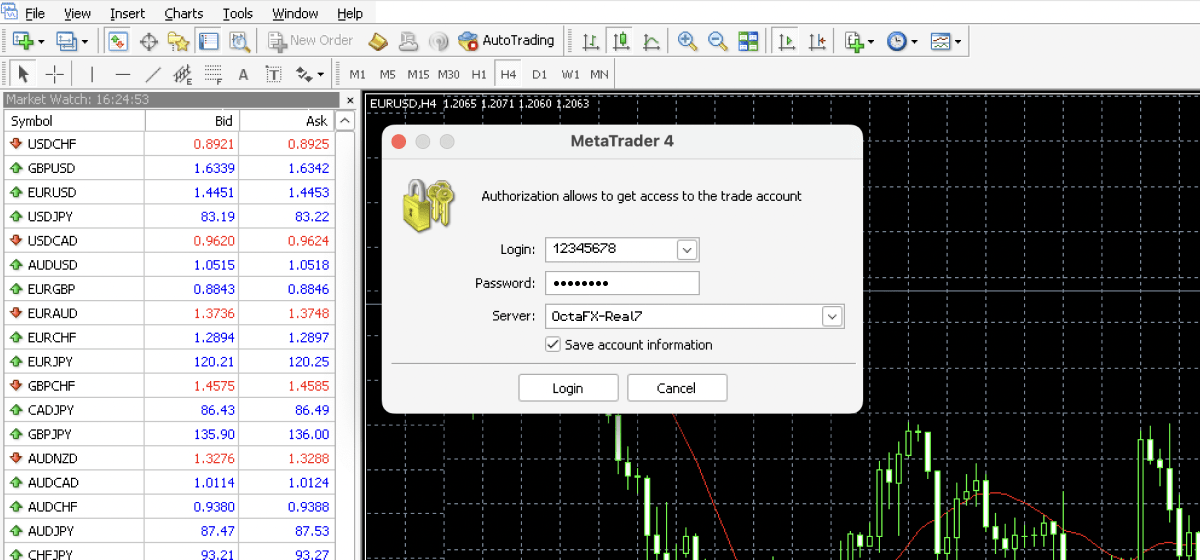
میٹا ٹریڈر کے 5 انتہائی اہم ٹولز کا استعمال کیسے کریں۔
میٹا ٹریڈر 4 اور میٹا ٹریڈر 5 تقریباً ایک جیسے نظر آتے ہیں۔ یہاں، ہم میٹا ٹریڈر 4 کو بطور مثال استعمال کر رہے ہیں۔مینو پینل
اسکرین کے اوپری حصے میں، آپ ایک مینو اور ٹول بار دیکھ سکتے ہیں۔ انڈیکیٹرز لگانے کے لیے ٹول بار کا استعمال کریں، چارٹس کی ظاہری شکل کو تبدیل کریں، آرڈر اوپن کریں، اور ڈرائنگ ٹولز تک رسائی حاصل کریں۔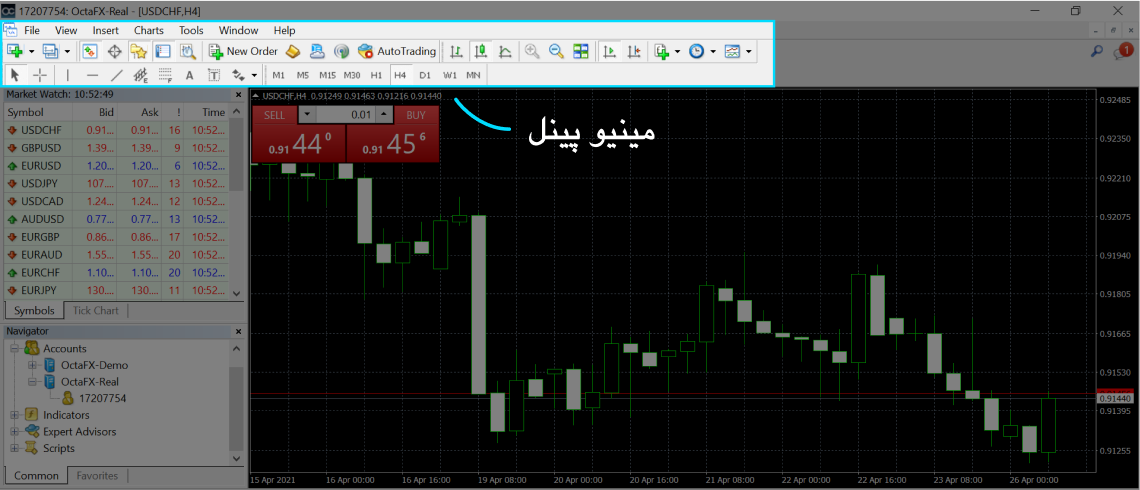
آپ ٹائم فریم کے درمیان سوئچ کرنے کے لیے ٹول بار بھی استعمال کر سکتے ہیں۔ میٹا ٹریڈر 5 میں ان میں سے 21 ہیں، لیکن صرف 9 بطور ڈیفالٹ دکھائے جاتے ہیں۔ پوشیدہ ٹائم فریم کو دکھانے کے لیے، ان میں سے کسی پر بھی دائیں کلک کریں اور کو منتخب کریں۔
حسب ضرورت بنائیں
پھر، مینو کو استعمال کریں۔
انسرٹ کریں
آپ کے ٹول بار میں ٹائم فریم یا
ہٹائیں
انہیں
چارٹ ونڈو
چارٹ ونڈو مارکیٹ میں موجودہ قیمتوں کی نشاندہی کرتی ہے۔ بڈ لائن پہلے سے طے شدہ ہے۔ آسک لائن کو بھی ٹوگل کرنے کے لیے، چارٹ پر دائیں کلک کریں اور پراپرٹیز کو منتخب کریں۔ عام ٹیب پر سوئچ کریں (یا دکھائیں MetaTrader 5 کے لیے) اور اسک لائن دکھائیں باکس کو چیک کریں (یا اسک پرائس لائن دکھائیں۔ میٹا ٹریڈر 5 میں)۔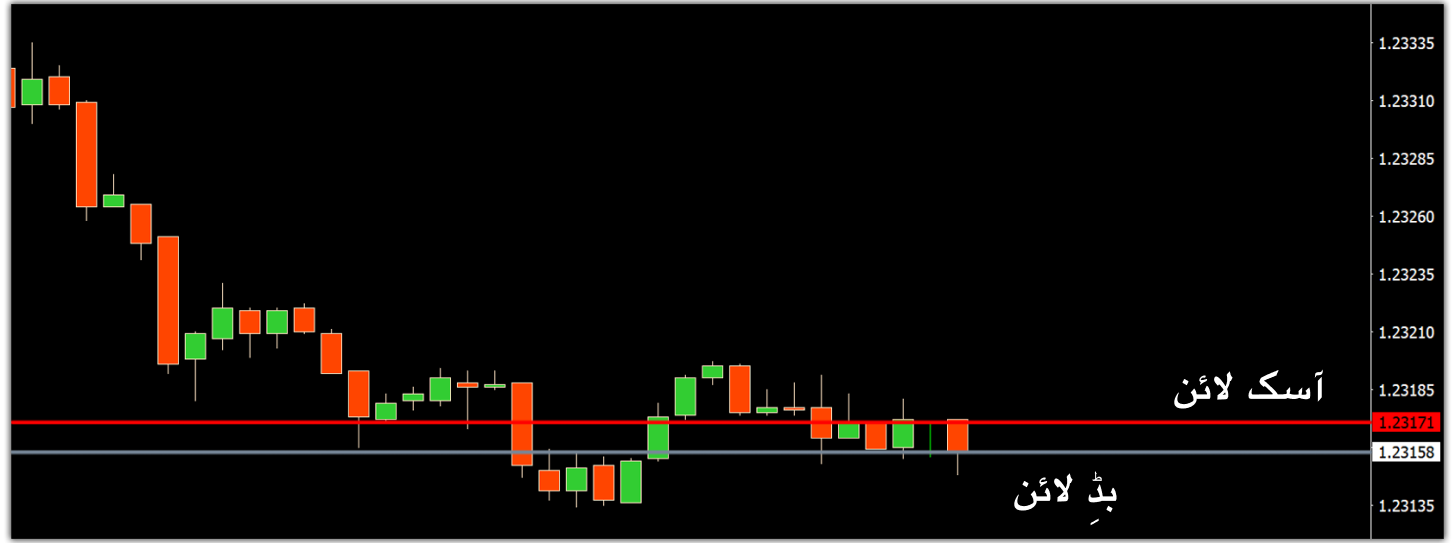
ٹرمینل
ٹرمینل (یا میٹا ٹریڈر 5 میں ٹول باکس) آپ کی اسکرین کے نیچے واقع ہے۔ اس میں مارکیٹ اور آپ کی حالیہ سرگرمیوں کے بارے میں انتہائی اہم معلومات کے ساتھ متعدد ٹیبز ہیں۔ مثال کے طور پر، ٹریڈ ٹیب وہ جگہ ہے جہاں آپ اپنی تمام اوپن پوزیشنیں تلاش کر سکتے ہیں اور بیلنس، ایکویٹی، مارجن اور مارجن لیول کو دیکھ سکتے ہیں۔ تاریخ جہاں آپ اپنے تمام سابقہ آرڈرز دیکھ سکتے ہیں، اور جرنل مختلف سروس پیغامات کو ذخیرہ کرتا ہے۔
مارکیٹ واچ
مارکیٹ واچ آپ کی اسکرین کے بائیں جانب ہے۔ یہ تمام دستیاب ٹریڈنگ انسٹرومنٹس کو اصل بڈ اور آسک پرائس کے ساتھ درج کرتا ہے۔ کچھ اثاثوں کے لیے، قیمتوں کو پانچ اعشاریہ جگہ یا ایک پِپ کے دسویں حصے تک ناپا جاتا ہے۔ جب آپ کوئی اثاثہ خریدتے ہیں، تو آپ اس کی موجودہ آسک پرائس ادا کرتے ہیں، اور آپ کوئی بھی اثاثہ اس کی بڈ پرائس پر فروخت کرتے ہیں۔
آپ کسی بھی سمبل پر دائیں کلک کر کے مارکیٹ واچ ونڈو کو اپنی مرضی کے مطابق بنا سکتے ہیں۔ موجودہ سیمبل کے لیے ایک نئی چارٹ ونڈو کھولنے کے لئے سیاق و سباق کے مینو میں، چارٹ ونڈوکے آپشن کو منتخب کریں۔ اس مینو میں اضافی ٹولز جیسے ٹک چارٹ یا مارکیٹ کی ڈیپتھ کسی بھی ٹریڈنگ انسٹرومنٹ کے لیے دستیاب ہیں۔
اپنی ظاہر کردہ سمبل کی فہرست کو مینیج کریں سمبل دبا کر یا صرف چھپائیں، سب چھپائیں، یا سب دکھائیں دبا کر- اسپریڈ یا
ہائی/لووجیسے آپشنز کو چیک یا ان چیک کریں اسپریڈ، بڈ اور آسک پرائس وغیرہ جیسی اہم خصوصیات والے کالم شامل کرنے یا حذف کرنے کے لیے۔
نیویگیٹر
نیویگیٹر مارکیٹ واچ ونڈو کے بالکل نیچے واقع ہے۔ انڈیکیٹرز کے پیرامیٹرز کو تبدیل کرنے، ماہر مشیروں کو آن اور آف ٹوگل کرنے اور اسکرپٹس کو چلانے کے لیے اسے استعمال کریں۔
پی سی کے لیے میٹا ٹریڈر 4 اور 5 میں ٹریڈنگ کیسے شروع کی جائے۔
اب، ہم یہ بتانے جا رہے ہیں کہ فئنانشل مارکیٹس کا تجزیہ کیسے کیا جائے، منافع کا حساب لگانے کے لیے کون سے ٹولز استعمال کیے جائیں، اور میٹا ٹریڈر 4 میں ابتدائی افراد کے لیے آرڈر کیسے دیا جائے۔ یہ خصوصیات میٹا ٹریڈر 5 میں اسی طرح کام کرتی ہیں۔ڈپازٹ کیسے کریں اور ٹریڈنگ کیسے شروع کریں۔
اس سے پہلے کہ آپ فاریکس ٹریڈنگ شروع کر سکیں، آپ کو ڈپازٹ کرنا ہوگا۔ ہم ڈپازٹ کے لیے مختلف ادائیگی کے طریقے قبول کرتے ہیں اور کوئی فیس وصول نہیں کرتے۔ زیادہ تر ادائیگی کے آپشنز کے لیے کم از کم ڈپازٹ صرف 25 USD ہے، لیکن ایک نئے ٹریڈر کے لیے تجویز کردہ رقم کم از کم 100 USD ہے۔ایک بار جب آپ اپنے حقیقی ٹریڈنگ اکاؤنٹ میں رقم ڈپازٹ کراتے ہیں، تو آپ میٹا ٹریڈر کے ذریعے آرڈر اوپن شروع کر سکتے ہیں۔
میٹا ٹریڈر میں نیا آرڈر کیسے اوپن کریں۔
آرڈر اوپن کرنے کے لیے، ٹول بار میں نیا آرڈر بٹن دبائیں یا مارکیٹ واچ میں کسی خاص اثاثے پر دائیں کلک کریں اور سیاق و سباق کے مینو سے نیا آرڈر کو منتخب کریں- آپ صرف اپنے کی بورڈ پرF9 بھی دبا سکتے ہیں-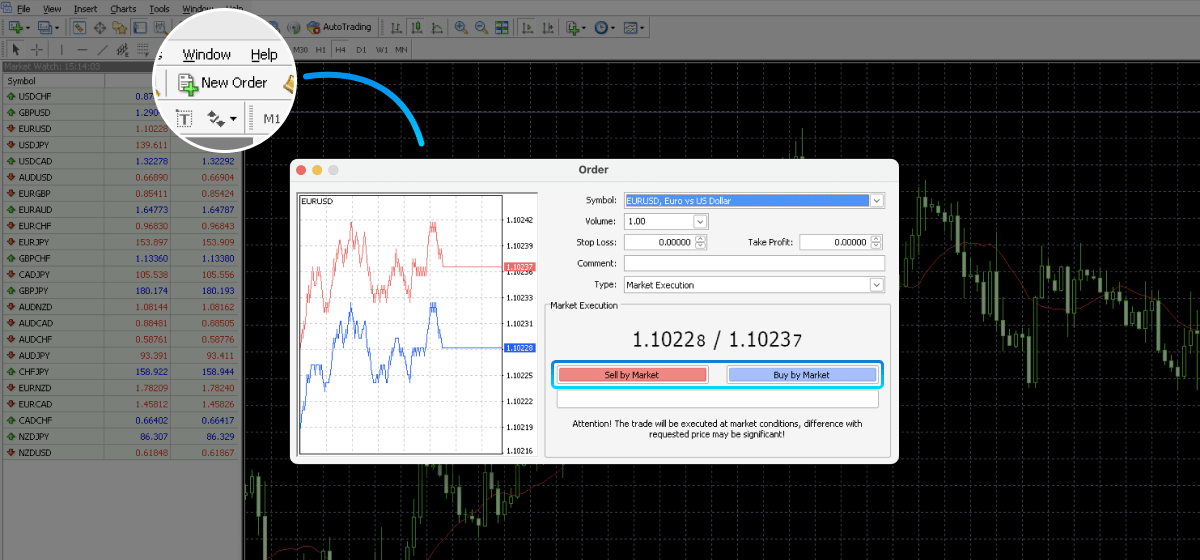
کھلنے والی نئی آرڈر ونڈو میں، اپنے آرڈر کی تفصیلات سیٹ کریں۔
- سمبل موجودہ اثاثہ دکھاتا ہے۔ دوسرے اثاثے کی ٹریڈ کرنے کے لیے، ڈراپ ڈاؤن فہرست میں سے ایک کو منتخب کریں۔
- والیوم لاٹ سائز کی نمائندگی کرتا ہے۔ یہاں، 1.00 کا مطلب ایک معیاری لاٹ یا 100,000 بیس یونٹس ہیں۔
- اسٹاپ لاس اور ٹیک پرافٹ وہ پرائس لیولز ہیں جن پر آپ نقصانات کو محدود کرنے یا منافع کو محفوظ بنانے کے لیے اپنا آرڈر کلوز کرنا چاہتے ہیں۔ ان سیٹنگز کا استعمال اختیاری ہے لیکن اس کو انتہائی ریکومینڈ کیا جاتا ہے
- قسم آپ کے آرڈر کی قسم دکھاتا ہے۔ دو قسمیں ہیں: ایک مارکیٹ آرڈر اور ایک پینڈنگ آرڈر۔ سابقہ کو موجودہ مارکیٹ کی قیمت کے مطابق عمل میں لایا جاتا ہے، اور مؤخر الذکر ایک مخصوص قیمت کا انتظار کرتا ہے جو آپ بتاتے ہیں۔
دبائیں سیل (سرخ بٹن) منتخب کردہ اثاثہ سیل کرنے کے لیے یا دبائیںبائے(نیلا بٹن) اسے بائے کرنے کے لیے۔ ٹریڈ ٹیب میں اپنی تمام اوپن پوزیشنوں کی نگرانی کریں۔
اسٹاپ لاس اور ٹیک پرافٹ کیسے کام کرتے ہیں۔
اسٹاپ لاس اور ٹیک پرافٹ اضافی سیٹنگز ہیں جو بتاتی ہیں کہ آپ اپنے آرڈر کو کب کلوز کرنا چاہتے ہیں۔ اسٹاپ لاس کی سطح پر، جب مارکیٹ آپ کی توقعات کے خلاف حرکت کرتی ہے تو ہم آپ کے نقصانات کو محدود کرنے کے لیے آپ کی پوزیشن کو خود بخود بند کر دیتے ہیں۔ ٹیک پرافٹ کی سطح پر، ہم آپ کے منافع کو بند کرنے کے لیے ٹریڈنگ کو کلوز کر دیتے ہیں۔اسٹاپ لاس اور ٹیک پرافٹ ہر فاریکس ٹریڈر کے لیے اہم ٹولز ہیں۔ ان کے ساتھ، آپ اپنے ٹریڈنگ پلیٹ فارم سے دور رہتے ہوئے بھی اپنی پوزیشنیں بروقت بند کر سکتے ہیں اور زیادہ معقول طریقے سے کام کر سکتے ہیں۔ تاہم، آپ کو ان لیولز کو بے ترتیب نہیں رکھنا چاہیے — Octa کے منافع کیلکولیٹر اور دیگر تجزیاتی ٹولز سے مشورہ کریں۔
سٹاپ لاس اور ٹیک پرافٹ ہر فاریکس ٹریڈر کے لیے اہم ٹولز ہیں۔ ان کے ساتھ، آپ اپنے ٹریڈنگ پلیٹ فارم سے دور رہتے ہوئے بھی اپنی پوزیشنیں بروقت بند کر سکتے ہیں اور زیادہ معقول طریقے سے کام کر سکتے ہیں۔ تاہم، آپ کو ان لیولز کو کسی بھی بے ترتیب جگہ نہیں لگانا چاہیے — Octa کے پرافٹ کیلکولیٹر اور دیگر تجزیاتی ٹولز کا مطالعہ کریں۔
آپ کسی بھی وقت اوپن آرڈر کے لیے اسٹاپ لاس اور ٹیک پرافٹ لیولز سیٹ یا تبدیل کر سکتے ہیں۔ ٹرمینل ونڈو کے ٹریڈ ٹیب پر، آرڈر پر دائیں کلک کریں اور ترمیم کریںکو منتخب کریں- ترجیحی اسٹاپ لاس اور ٹیک پرافٹ کی قدریں درج کریں، اور پھر تبدیلیوں کو سیو کرنے کے لیے ترمیم کریں بٹن پر کلک کریں۔
میٹا ٹریڈر انڈیکیٹرز کیسے استعمال کریں
میٹا ٹریڈر 4 اور میٹا ٹریڈر 5 دونوں کے پاس تکنیکی تجزیہ کے لیے متعدد بلٹ ان تجزیاتی ٹولز ہیں۔ یہ ٹریڈنگ پلیٹ فارم ہر قسم کے تکنیکی اشارے پیش کرتا ہے، جیسے مقبول ٹرینڈ انڈیکیٹرز، اوسیلیٹرز، اور والیوم۔ آپ Insert > Indicators پر جا کر موجودہ چارٹ میں ایک نیا انڈیکیٹر شامل کر سکتے ہیں۔جب آپ انڈیکیٹر کا انتخاب کرتے ہیں تو ایک مینو ظاہر ہوگا۔ اس مینو میں، آپ انڈیکیٹر کو اپنی مرضی کے مطابق بنا سکتے ہیں۔ موجودہ چارٹ پر لاگو تمام انڈیکیٹر دیکھنے اور ان کو مینیج کرنے کے لیے، چارٹس > انڈیکیٹر کی فہرست پر جائیں۔ انڈیکیٹر کو ہٹانے کے لیے، اس پر دائیں کلک کریں اور سیاق و سباق کے مینو میںانڈیکیٹر کو حذف کریں دبائیں۔
میٹا ٹریڈر میں آرڈر کیسے کلوز کریں
PC کے لیے میٹا ٹریڈر 4 یا 5 میں ایک ٹریڈ کلوز کرنے کے لیے، اپنا آرڈر ٹرمینل ونڈو کے ٹریڈٹیب میں تلاش کریں اور بالکل دائیں سرے پر چھوٹے X بٹن کو دبائیں۔ آپ اپنے آرڈر پر دائیں کلک بھی کر سکتے ہیں اور سیاق و سباق کے مینو میںآرڈر کلوز کریںدبا سکتے ہیں۔ اس طرح، موجودہ مارکیٹ قیمت پر آرڈر کلوز ہو جائے گا۔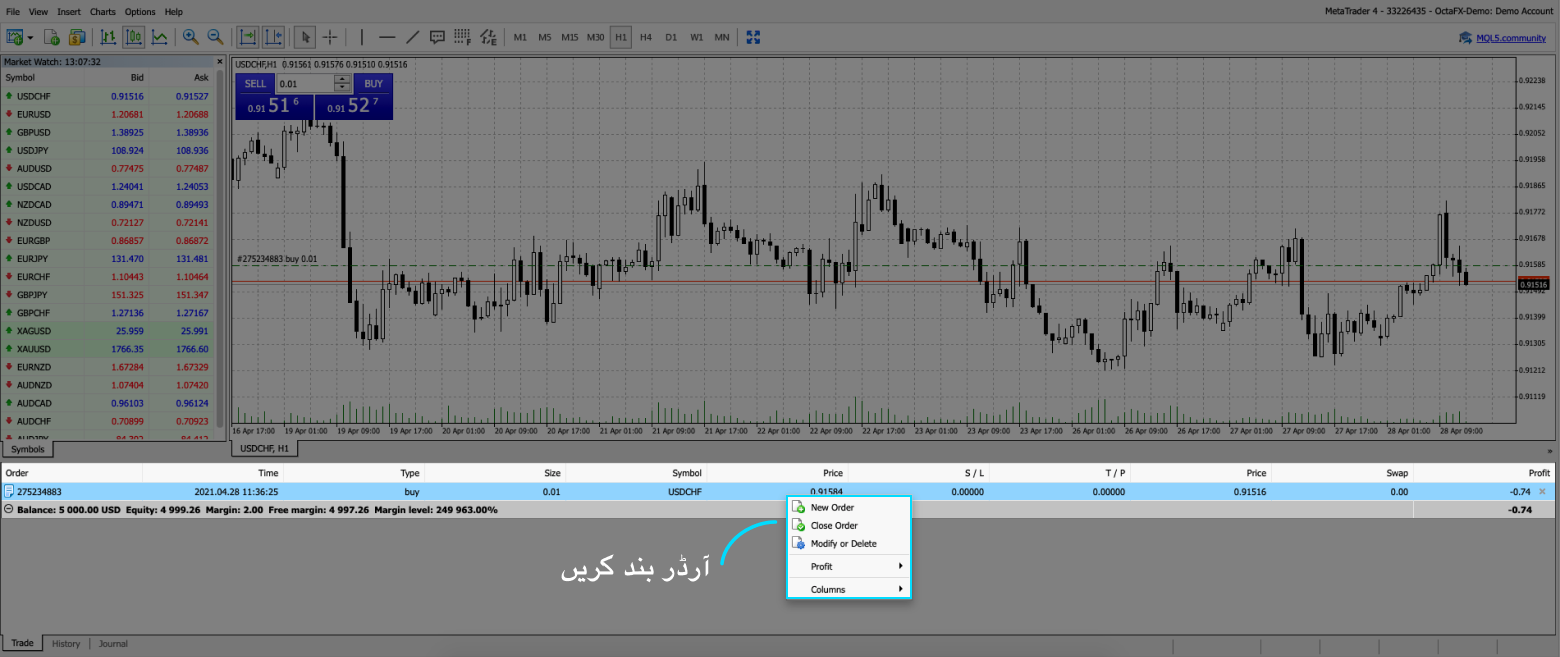
Octa فاریکس ٹریڈنگ ٹولز کا استعمال کیسے کریں
ہم آپ کو زیادہ کامیابی سے ٹریڈ کرنے میں مدد کے لیے مختلف ٹولز پیش کرتے ہیں۔ اگر آپ بنیادی تجزیہ کو ترجیح دیتے ہیں تو آنے والے مالیاتی واقعات کے بارے میں جاننے کے لیے ہمارا اکنامک کیلنڈر استعمال کریں اور ہماری ٹریڈنگ نیوز کو فالو کریں۔ ایک ہی جگہ پر مارکیٹ کے بارے میں تمام اہم معلومات کے ساتھ مرکزی ٹریڈنگ ٹولز صفحہ بھی ہے۔پرافٹ اور ٹریڈنگ کیلکولیٹر استعمال کرنے کا طریقہ
آپ Octa فاریکس پرافٹ کیلکولیٹر کو کسی بھی آرڈر کے لیے ممکنہ پرافٹ یا لاس کی وضاحت کے لیے استعمال کر سکتے ہیں۔ مختلف نتائج کے حساب سے، آپ خود فیصلہ کر سکتے ہیں کہ کتنے لاٹس کی ٹریڈ کرنی ہے اور اس کے مطابق اپنا اسٹاپ لاس اور ٹیک پرافٹ لیولز طے کریں۔ براہ کرم نوٹ کریں کہ کیلکولیٹر آپ کے منافع کی ضمانت نہیں دیتا ہے۔Octa فاریکس مارجن کیلکولیٹر کا استعمال کرکے اوکٹا فاریکس منافع کیلکولیٹر کو لیوریج کے ساتھ لنک کریں۔ کسی خاص آرڈر یا بہترین لاٹ سائز کو اوپن کرنے کے لیے درکار مارجن جاننے کے لیے اسے استعمال کریں۔ یہ رسک مینجمنٹ کے لیے بھی ضروری ہے کیونکہ آپ کیلکولیٹر کا استعمال منافع کے ساتھ خطرات کو متوازن کرنے کے لیے کر سکتے ہیں اور فاریکس ٹریڈ کرنے کے لیے اپنا لیوریج سیٹ کر سکتے ہیں۔
Octa آپ کو بے مثال فوائد فراہم کرتا ہے
-
رازداری سے ٹریڈ کریں
بمعبااعتماد بروکر -
زیادہ منافع کمائیں
ذیل کے سنگتنگ اسپریڈز -
بونس حاصل کریںہر ڈیپازٹ پر



